Para um jogador novato, é preciso uma prova de gravação para uma vitória explorar. Porque como você vai persuadir os outros de que você é bom sem evidências, certo? E não é incrível pensar o quão radical é o desenvolvimento da tecnologia de jogos? Tipo, desde o Super Mario que costumávamos jogar no computador da família até os consoles de jogos avançados que temos hoje em dia, como o PS4 e outros. Não apenas isso, porque desde que a indústria de blogs foi introduzida, muitas pessoas, mesmo aquelas que não são fãs de jogos, começaram a amar jogos apenas para conteúdo de vídeo.
Por esse motivo, como uma de nossas soluções úteis para esse tipo de assunto, escrevemos este artigo para esclarecer as diretrizes que você pode seguir em como gravar gameplay no PS4. Portanto, esperamos sua total atenção e cooperação durante a leitura das informações abaixo.
Parte 1. Melhor maneira de gravar o jogo no PS4 sem uma placa de captura
Temos aqui a melhor e comprovada maneira de gravar gameplays em vários consoles de jogos, como o PS4. o Gravador de tela AVAide é um software de desktop que prioriza a captura de gameplays, além de telas, sons e vídeos. É por isso que muitos que ainda têm um orçamento apertado para adquirir uma placa de captura dependem de um software de desktop como este AVAide Screen Recorder. Bem, porque não? Esta ferramenta de gravação pode acompanhar vários tipos de gravação e serve para editar e compartilhar os clipes de gravação para vários sites. Além disso, se você apenas explorar as inúmeras preferências deste software, ficará satisfeito em saber o quão extenso ele é. Imagine? Ele oferece várias opções de gravação, saída, som, câmera, mouse, teclas de atalho e muito mais.
- Gravador de tela que captura sua jogabilidade em janelas completas ou personalizadas.
- Gravador de webcam que permite capturar sua jogabilidade em um modo picture-in-picture.
- Um microfone com cancelamento de ruído que permite gravar com uma narração clara e limpa.
- Instantâneo para capturar sua jogada deslumbrante no jogo.
- Ajuste para aprimorar e compartilhar rapidamente seus clipes de gravação em sete sites populares.
- Grave suas jogadas sem perdas e 60 fps.
Como gravar o jogo no PS4 com o AVAide Screen Recorder
Passo 1Pegue o software de gravação de jogo em seu desktop, laptop ou Mac PC pressionando os botões de download acima. Em seguida, abra o jogo PS4 que você está prestes a jogar para gravar. Por favor, note que assumimos que você já conectou seu jogo via screencast remote play ao seu PC. Em seguida, inicie o software e selecione o Gravador de video opção.
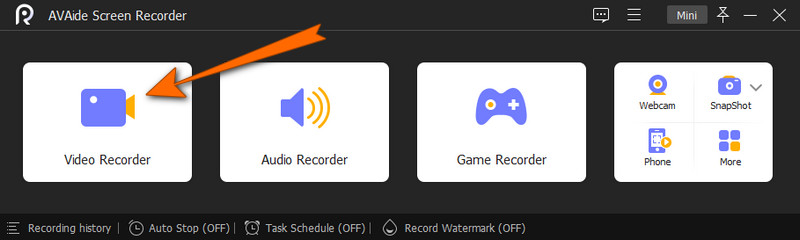
Passo 2Agora decida se deseja usar uma exibição completa ou personalizada quando chegar à próxima janela. Além disso, você também pode decidir ajustar o Som do sistema e microfone às suas preferências. Depois de obter as configurações desejadas, clique no botão GRAVANDO botão para iniciar a gravação.
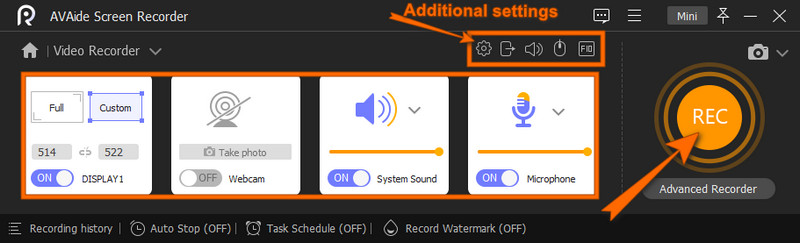
etapa 3Enquanto a gravação estiver em andamento, uma barra flutuante será exibida para acompanhá-lo. Você pode interromper a gravação nessa barra e, assim que o fizer, a ferramenta o levará à janela de exportação. Na janela, você pode fazer alguns ajustes no clipe. Caso contrário, aperte o Exportar botão para salvar.
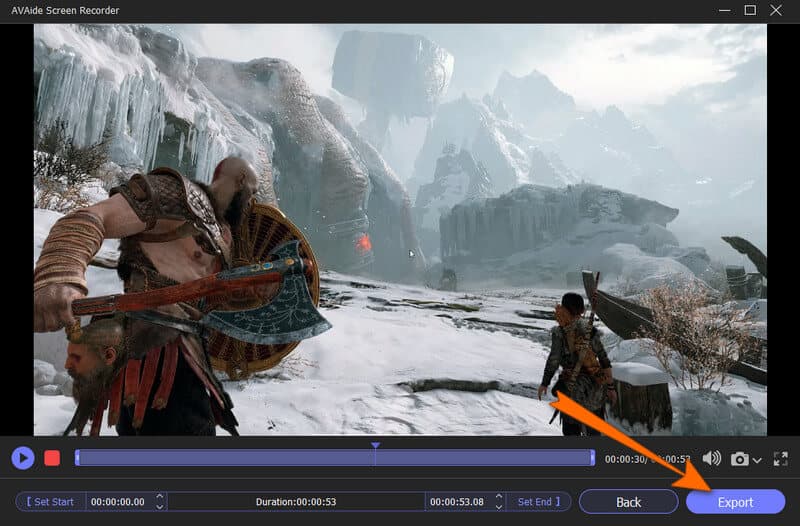
Passo 4Depois de concluir o processo de exportação, a ferramenta o levará à janela do histórico de gravação. A partir daí, você pode editar e compartilhar seus clipes rapidamente.
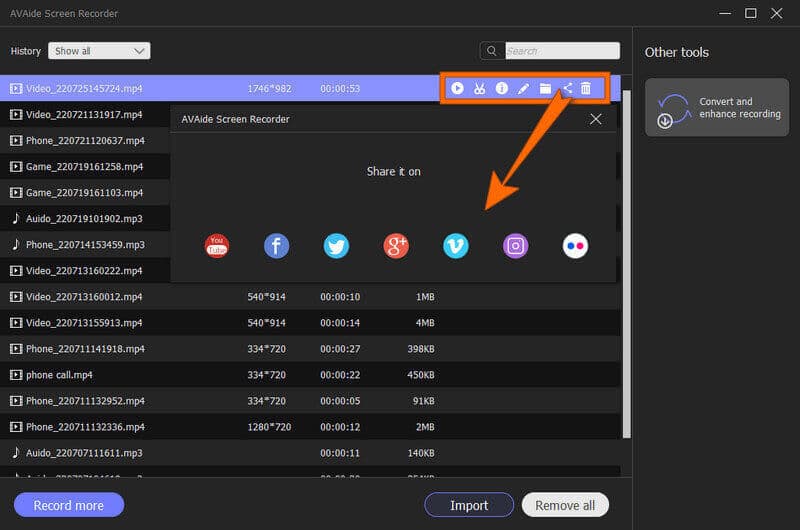
Além de gravar gameplays, permite que você gravar voz no Mac, capturar chamadas do iPhone, screencast no Samsung, e mais.
Parte 2. Como gravar o jogo no PS4 com um gravador embutido
Muitas pessoas não sabem que o PS4 fornece um gravador de jogo embutido. No entanto, seu gravador só pode capturar uma duração de tempo padrão de 30 segundos e até um máximo de 60 minutos por meio de uma configuração completa. Além disso, suas operações são muito básicas e simples, e algumas falhas são inevitáveis. Por outro lado, para alguns que não se importam com as falhas mencionadas, esta ferramenta integrada ainda pode ser uma boa ajuda para eles. Portanto, aqui estão os guias sobre como capturar a jogabilidade com as diretrizes para ajustar a duração do vídeo.
Passo 1Inicie o seu PS4 e pressione o botão Compartilhado botão. Depois disso, clique no Compartilhamento e Transmissões opção e escolha a Duração do videoclipe seleção para ver as opções de duração. Selecione a duração que deseja para a gravação e pressione o botão X botão para entrar.
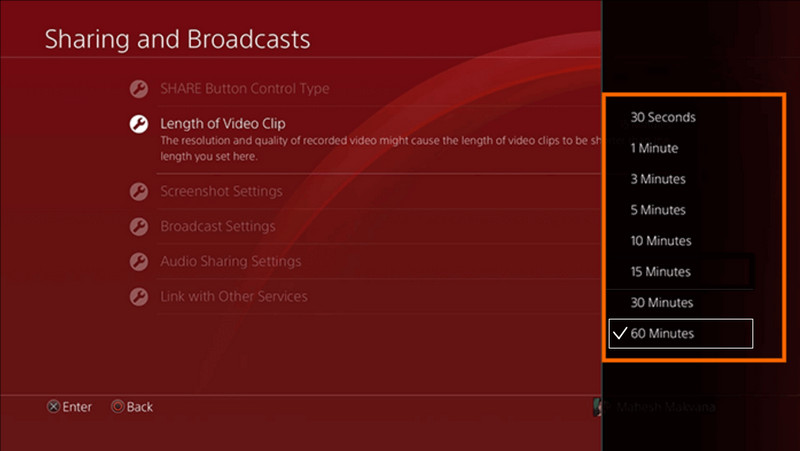
Passo 2Depois disso, você pode começar a jogar o jogo escolhido. Então, para gravar seu jogo, você precisa pressionar duas vezes o botão Compartilhado botão e a gravação começará imediatamente.

etapa 3Para ver suas gravações depois, acesse o Menu principal no seu PS4. Em seguida, você encontrará os clipes gravados no Galeria de captura.
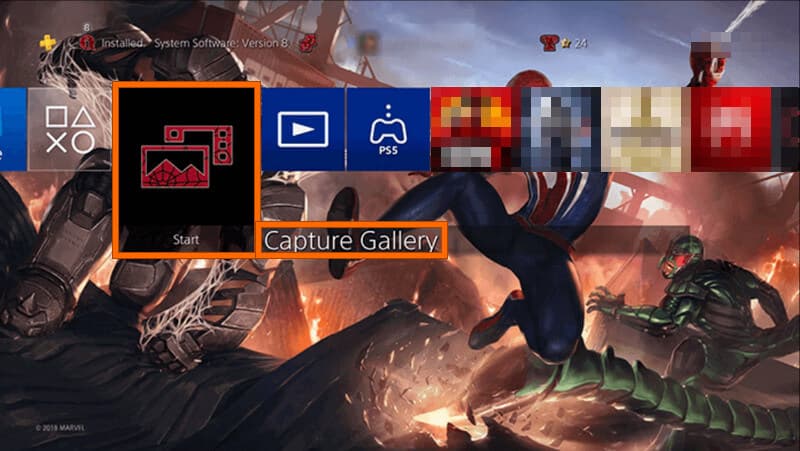
Parte 3. Como parar, editar e compartilhar os clipes de gravação no PS4
Para alguns de vocês que desejam saber como interromper a gravação do jogo no PS4, devem se concentrar nesta parte. Conforme mencionado acima, o console do jogo tem uma duração de tempo padrão na captura do jogo e para automaticamente quando atinge o horário final selecionado.
Portanto, você pode pressionar novamente o botão Compartilhar duas vezes para interromper a gravação no meio da duração. Além disso, você pode seguir as etapas abaixo para editar e compartilhar os clipes de gravação.
Passo 1No Galeria de captura, selecione e realce os clipes que deseja editar e compartilhar. Agora, clique no menu de opções seleção. Depois disso, comece a editar os clipes cortando-os e muito mais.
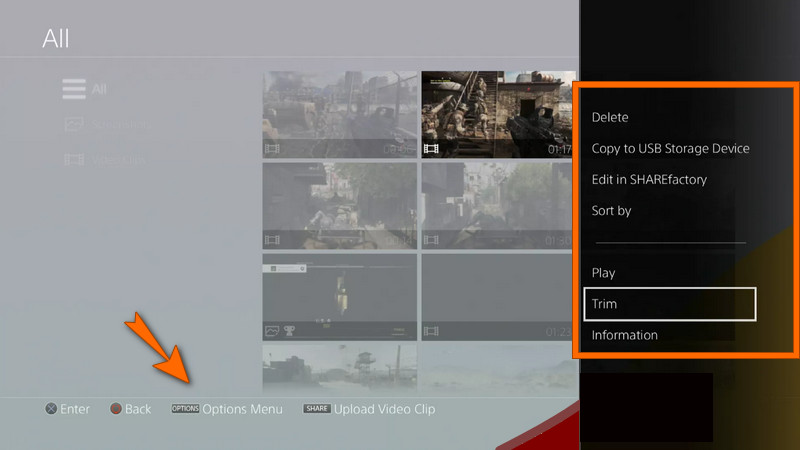
Passo 2Depois de editar os vídeos, você pode clicar no botão Enviar videoclipe opção para salvar os clipes. E então, pressione o Compartilhado botão uma vez para compartilhar os videoclipes em suas contas de mídia social.
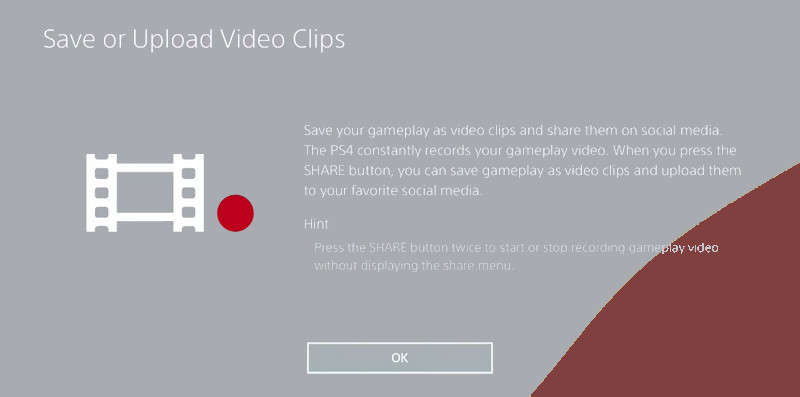
Observação: O PS4 pode compartilhar seus clipes gravados em apenas dois sites de mídia social: Twitter e Youtube.


![]() Gravador de tela AVAide
Gravador de tela AVAide
Gravar tela, áudio, webcam, jogabilidade, reuniões online, bem como tela do iPhone/Android no seu computador.
Parte 4. Perguntas frequentes sobre como gravar uma jogabilidade do PS4
A gravação do jogo no PS4 permite áudio?
Sim. Ajustar algumas configurações no PS4 permite que você capture até mesmo o áudio do seu jogo.
Por que meu PS4 para automaticamente a gravação?
É porque o PS4 captura apenas dentro do tempo definido. Se quiser estender a duração, ajuste a duração do vídeo para 60 minutos ou o que preferir.
Posso obter uma saída de alta qualidade da gravação do PS4?
Você pode obter uma saída de alta qualidade da gravação do PS4 se usar uma captura de cartão. Porque usar uma captura de cartão oferece opções para personalizar a qualidade da saída.
Você testemunhou como a gravação de jogabilidade é simples e essencial no PS4. Como este artigo forneceu as soluções mais fáceis e poderosas para gravar seu jogo, agora você pode criar e compartilhar seus momentos vitoriosos com seus amigos.
Gravar tela, áudio, webcam, jogabilidade, reuniões online, bem como tela do iPhone/Android no seu computador.
Gravar tela e vídeo
- Gravação de tela no Mac
- Gravação de tela no Windows
- Gravação de tela no iPhone
- Gravar áudio no iPhone
- Grave programas de TV sem DVR
- Snapchat de gravação de tela no iPhone e Android
- Gravar uma chamada do FaceTime
- Como usar o VLC para gravar a tela
- Corrigir o código de erro 1060 da Amazon
- Corrigir captura de janela OBS preta
- Como transformar um PowerPoint em um vídeo [tutorial completo]
- Como fazer vídeos tutoriais: preparativos e orientações
- Como gravar a tela com som no iOS 15 e posterior
- Como fazer o registro de tela no TikTok: soluções para desktop e dispositivos móveis
- Como gravar a tela na Samsung de 2 maneiras comprovadas [Resolvido]
- Como gravar a jogabilidade no PS4 sem uma placa de captura
- Como gravar a jogabilidade no Xbox One [Tutorial completo]
- Análise do Loilo Game Recorder






 Download seguro
Download seguro


